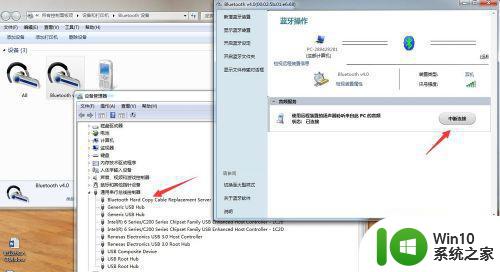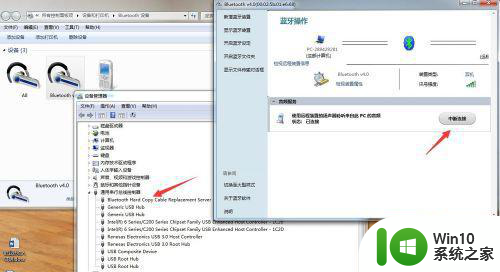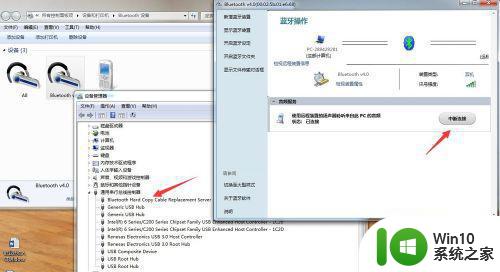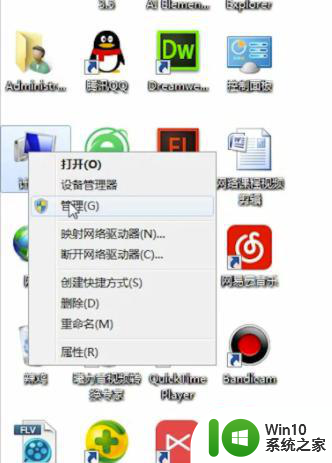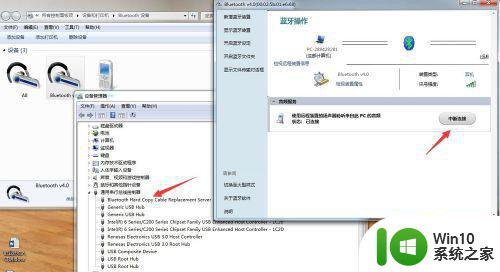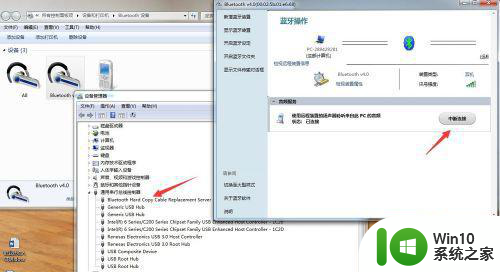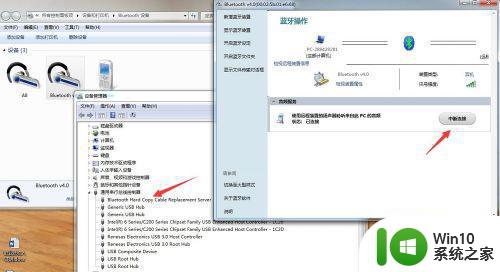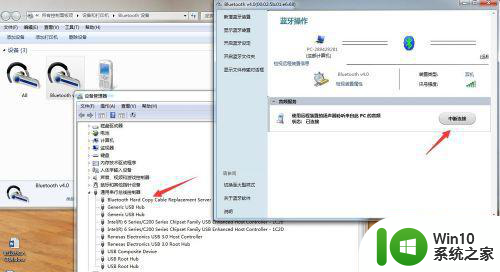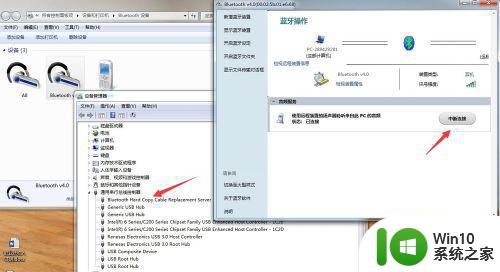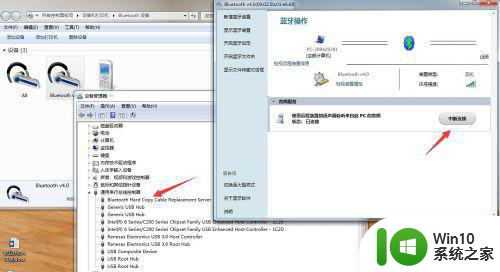电脑win7蓝牙耳机配对成功但没声音的解决教程 电脑win7蓝牙耳机无声音问题解决方法
当我们将蓝牙耳机成功配对到Win7电脑上时,却发现没有声音输出时,这可能是因为系统设置或驱动程序问题所致,为了解决这一问题,我们可以尝试重新设置蓝牙耳机的音频输出设备,检查系统声音设置是否正确,更新蓝牙驱动程序或重启电脑等方式来排除故障。接下来我们将详细介绍如何解决Win7电脑蓝牙耳机无声音的问题。
具体步骤如下:
1、先检查电脑的蓝牙驱动程序是否安装正确。在我的电脑上点击右键“管理”再点击“设备管理”后点开“通用串行总线控制”如果前面有黄色的小感叹号代表驱动不正确,请到官网下载正确的驱动或用驱动精灵自动下载;
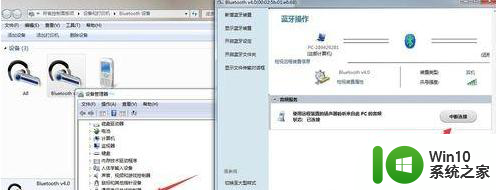
2、确认驱动程序正确后,在电脑右下角的小喇叭处点右键选择“播放设备”选择“播放”选项卡,会看到已经连接的播放设备;
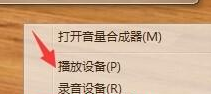
3、在出现的播放调备中选择“蓝牙耳机”再点击下面的“设为默认值”然后点击确定;
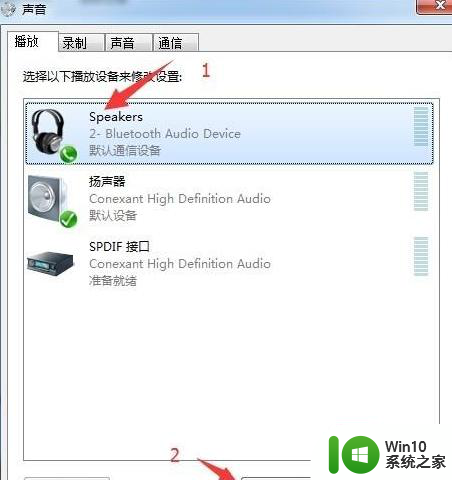
4、将鼠标放在右下角的小喇叭处,你会看到这时的小喇叭上显示为“speaker(bluetooth):100%这时显示声音已经输出到耳机上;
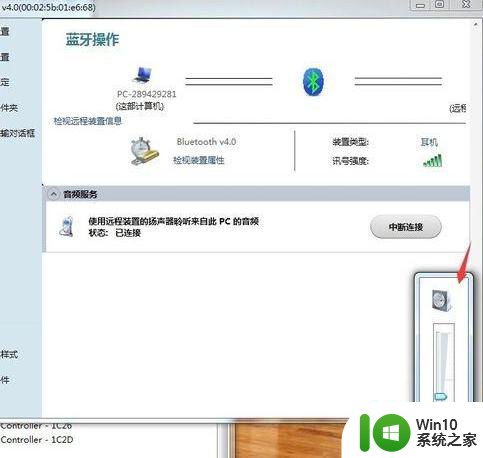
5、随便打开一个声音文件进行测试,再确认是否正确。
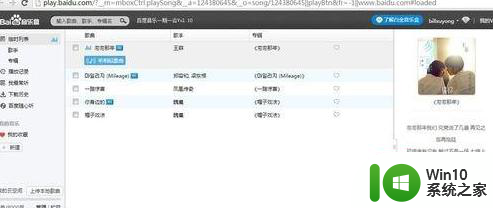
以上就是电脑win7蓝牙耳机配对成功但没声音的解决教程的全部内容,有需要的用户就可以根据小编的步骤进行操作了,希望能够对大家有所帮助。